 es.hideout-lastation.com
es.hideout-lastation.com
Cómo construir una nube autónoma (privada) gratis
Si desea descargar nubes públicas como Dropbox y Google Drive y crear una nube alojada automáticamente para su equipo o negocio, entonces Nextcloud es una solución ideal. Proporciona casi todas las características necesarias de un proveedor de almacenamiento en la nube junto con todos los beneficios de control y seguridad de una solución privada alojada en sí misma.
En esta publicación, primero encontraré un proveedor de hosting que admita Nextcloud, y luego configuraré esta solución para crear mi nube privada. Si también necesita una nube privada, siga este tutorial para crear una usando Nextcloud .
¿Por qué usar Nextcloud?
Lo que me llamó la atención a primera vista es que Nextcloud tiene una gran compatibilidad con plataformas populares, tanto móviles como de escritorio. Proporciona aplicaciones nativas para la mayoría de los sistemas operativos, lo que le permite a usted o a su equipo trabajar desde cualquier dispositivo o lugar. Eso significa que no hay más costos de infraestructura, afortunadamente.
Ese es solo el comienzo: Nextcloud alberga muchas más características que lo convierten en una asombrosa solución de nube privada. Algunas de sus características principales incluyen:
- Solución autohospedada: Nextcloud puede alojarse en casi cualquier lugar: su hogar u oficina, un centro de datos o un proveedor de alojamiento, lo que le brinda un control total donde sus desarrolladores no tienen acceso a sus datos.
- Compartir funciones : Nextcloud permite compartir archivos con tranquilidad. Puede compartir archivos con cualquier persona en su nube o fuera de la nube usando enlaces protegidos con contraseña y también pueden cargar archivos.
- La seguridad es primordial : Nextcloud presenta prácticas de seguridad y seguridad estándares en la industria, incluida la función de encriptación de extremo a extremo. Es compatible con autenticación popular, control y esquemas de permisos.
- Muchas integraciones : Nextcloud viene con soporte para integraciones, aplicaciones y servicios para extender la funcionalidad de su nube. Por ejemplo, puede administrar tareas, editar archivos en Markdown y hacer más.
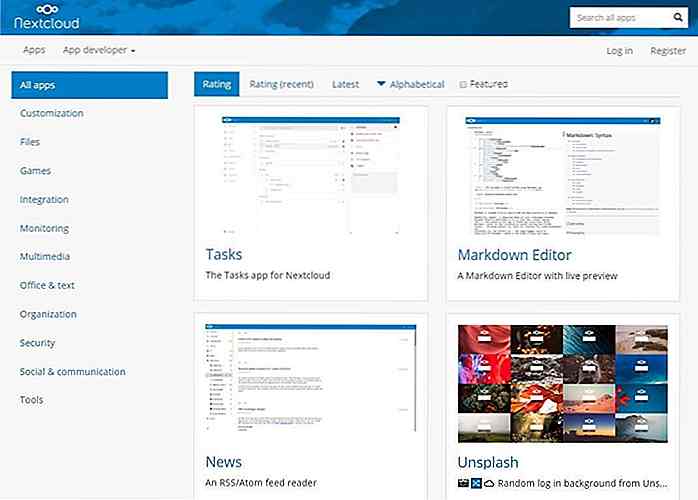 ¿Dónde probar Nextcloud?
¿Dónde probar Nextcloud? Si solo está buscando una cuenta gratuita para probar Nextcloud, puede usar proveedores de hosting que ofrezcan instancias administradas de Nextcloud. Sin embargo, una cuenta gratuita puede no proporcionar un gran tamaño de almacenamiento o soporte para todas las aplicaciones o características.
A continuación, encontrará una lista de dichos servicios para probar Nextcloud de inmediato :
- Dediserve - Asigna un total de 10GB en su cuenta gratuita.
- oCloud.de Proporciona una cuenta gratuita con 1GB de espacio de almacenamiento.
- OwnDrive : ofrece una cuenta de 1GB con soporte para algunas aplicaciones.
- Serverdiscounter : cuenta con un enorme espacio de almacenamiento de 5 GB.
- Unixcorn : permite inscribirse rápidamente y proporciona 1 GB de espacio.
- Wölkli - Ofrece una cuenta con 1 GB de espacio de almacenamiento de forma gratuita.
¿Cómo instalar Nextcloud?
Nextcloud se puede instalar en su servidor usando cualquiera de los tres métodos:
- Instalador web : es la forma más rápida de instalar Nextcloud en su servidor, especialmente en alojamiento compartido. Debe cargar un solo archivo en su servidor y ejecutarlo; descarga e instala esta solución.
- Archivo de archivo : es la opción recomendada para un propietario de servidor. Debe cargar su paquete completo (como archivo) y extraer su contenido en una carpeta en su servidor web para que esté disponible públicamente para todos.
- Electrodomésticos : es el método más fácil para las personas que no conocen la tecnología, pero nuevamente es aplicable para los propietarios de servidores. Debe descargar un archivo de imagen con Nextcloud preinstalado y cargarlo en su máquina.
Requisitos del sistema
Primero hablemos sobre los requisitos del sistema necesarios para instalar y ejecutar una nube privada usando Nextcloud. Como la mayoría de los proveedores de alojamiento gratuito ofrecen un servicio de hospedaje basado en la distribución de Linux, me concentraré a continuación en los requisitos para dicho servicio. Puede verificar los requisitos completos del sistema aquí.
- Servidor OS: CentOS 6.5 o 7, Debian 8+, openSUSE LEAP 42.1 o superior, Red Hat Enterprise Linux 6.5 o superior, SUSE Linux Enterprise Server 11 SP3 o 12, y Ubuntu 14.04 y versiones superiores de LTS son compatibles.
- Memoria: Se recomienda un mínimo de 128 MB, pero se recomiendan 512 MB de RAM.
- Almacenamiento: mínimo 500 MB, pero depende de sus requisitos. Además, el servidor debe permitir un archivo con un tamaño de 65 MB para instalar Nextcloud utilizando el método preferido para usar un instalador web (archivo php único).
- Servidor web: Apache 2.4 (php-fpm, mod_php) o Nginx (php-fpm).
- Base de datos: MySQL o MariaDB 5.5+, así como PostgreSQL 9 y 10.
- PHP: PHP 5.6 y sus versiones más recientes son compatibles con Nextcloud.
Proveedor de alojamiento gratuito
Necesitaba un proveedor de hosting para crear mi propia nube. Estaba buscando un servicio gratuito ya que mi nube es solo para almacenamiento temporal, pero si eres lo suficientemente serio, opta por un buen hosting o compra un VPS para esta tarea.
Una vez dicho esto, fui a la caza para encontrar un alojamiento gratuito que incluya los requisitos mínimos del sistema necesarios para Nextcloud. Y debo compartir que encontrar un servidor web gratuito para esta solución no fue fácil. Después de horas buscando y probando de 10 a 20 proveedores, encontré que 000Webhost funciona a la perfección .
Instalemos Nextcloud
En este tutorial, voy a instalar Nextcloud usando el primer método, es decir, usando un instalador web . La razón es que planeo mantener este proceso fácil para todos ustedes y es el único método que funciona bien en el alojamiento compartido .
Siga los pasos a continuación para comenzar a usar su nube privada:
- Antes que nada, abra este enlace y cambie a la pestaña 'Web Installer' (en la parte inferior de la página) y descargue el archivo mencionado en el primer paso.
- Verá el asistente de configuración de Nextcloud. Haga clic en Siguiente para comenzar.
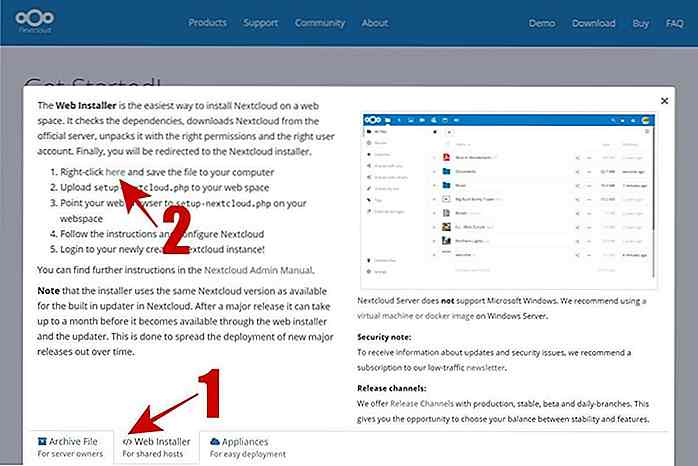 Vaya al tablero de su servidor y abra el administrador de archivos. Por ejemplo, en 000Webhost, verá el siguiente tablero.
Vaya al tablero de su servidor y abra el administrador de archivos. Por ejemplo, en 000Webhost, verá el siguiente tablero.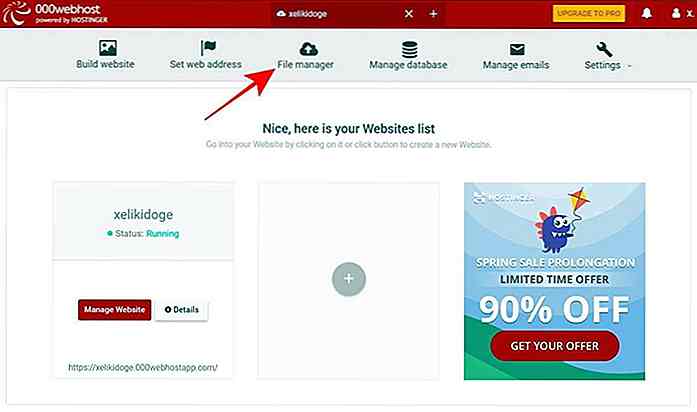 Una vez que esté en el administrador de archivos, haga clic en el botón cargar. Tenga en cuenta que puede ver una pantalla diferente en función de su servidor o host.
Una vez que esté en el administrador de archivos, haga clic en el botón cargar. Tenga en cuenta que puede ver una pantalla diferente en función de su servidor o host.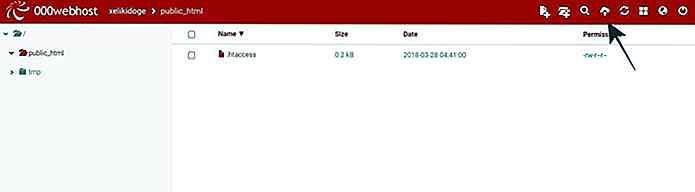 Ahora seleccione el archivo 'setup-nextcloud.php' (que descargó en el paso # 1) de su computadora y cárguelo en su servidor usando el administrador de archivos.
Ahora seleccione el archivo 'setup-nextcloud.php' (que descargó en el paso # 1) de su computadora y cárguelo en su servidor usando el administrador de archivos.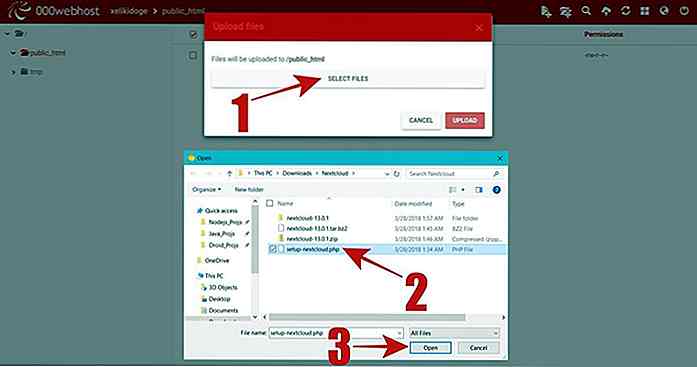 Después de cargar el archivo, abra 'your-domain / setup-nextcloud.php' en su navegador. Por ejemplo, si su dominio es 'ejemplo.com', entonces debe navegar a 'example.com/setup-nextcloud.php'.
Después de cargar el archivo, abra 'your-domain / setup-nextcloud.php' en su navegador. Por ejemplo, si su dominio es 'ejemplo.com', entonces debe navegar a 'example.com/setup-nextcloud.php'.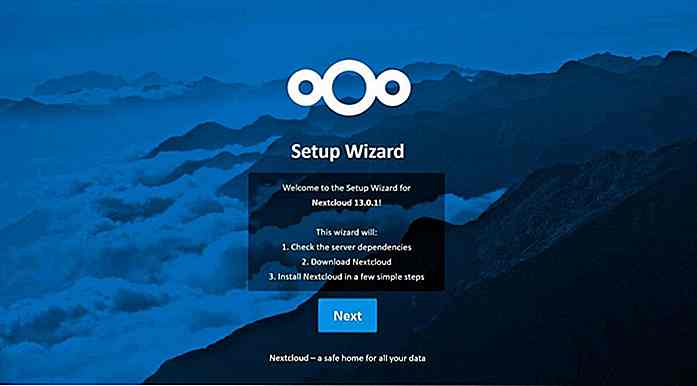 Ahora necesita decirle al directorio de instalación de Nextcloud. Si no desea utilizar una sub-directamente, simplemente ingrese "." (Punto), o ingrese el nombre del directorio . Por ejemplo, si su dominio es 'ejemplo.com' puede usar el mismo para acceder a Nextcloud si no menciona un nombre, pero si lo hace, puede acceder a su nube privada en el enlace 'example.com/carpeta-nombre'.
Ahora necesita decirle al directorio de instalación de Nextcloud. Si no desea utilizar una sub-directamente, simplemente ingrese "." (Punto), o ingrese el nombre del directorio . Por ejemplo, si su dominio es 'ejemplo.com' puede usar el mismo para acceder a Nextcloud si no menciona un nombre, pero si lo hace, puede acceder a su nube privada en el enlace 'example.com/carpeta-nombre'.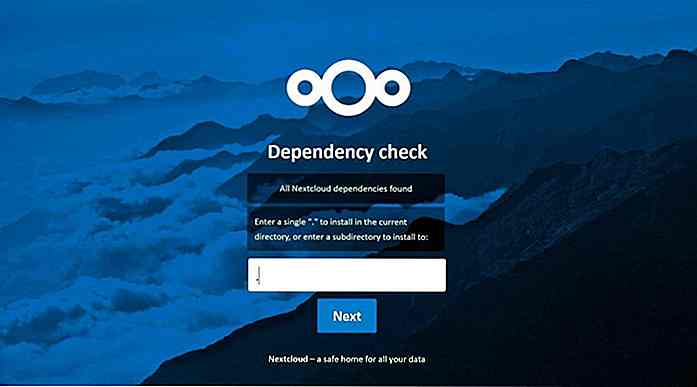 Si todo va bien, ahora verá una página de éxito. Simplemente haga clic en Siguiente aquí.
Si todo va bien, ahora verá una página de éxito. Simplemente haga clic en Siguiente aquí.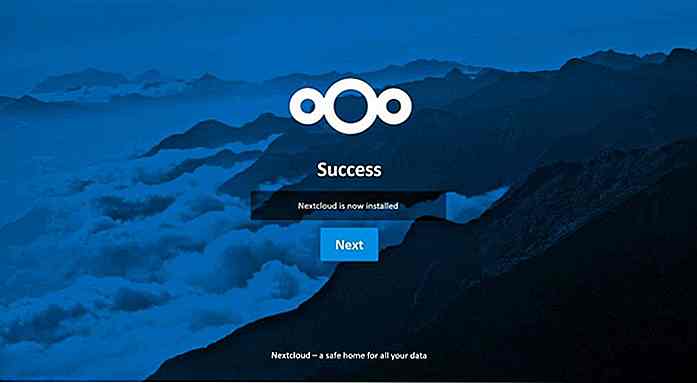 En la siguiente pantalla, Nextcloud le pedirá que configure una cuenta de administrador, a través de la cual podrá acceder y administrar su nube privada a partir de entonces. Simplemente ingrese sus credenciales deseadas y presione el botón Finalizar .
En la siguiente pantalla, Nextcloud le pedirá que configure una cuenta de administrador, a través de la cual podrá acceder y administrar su nube privada a partir de entonces. Simplemente ingrese sus credenciales deseadas y presione el botón Finalizar .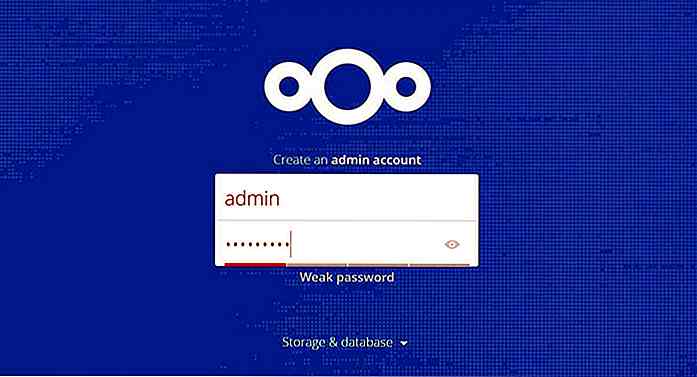 Está hecho. Finalmente, verá el mensaje de bienvenida de Nextcloud.
Está hecho. Finalmente, verá el mensaje de bienvenida de Nextcloud.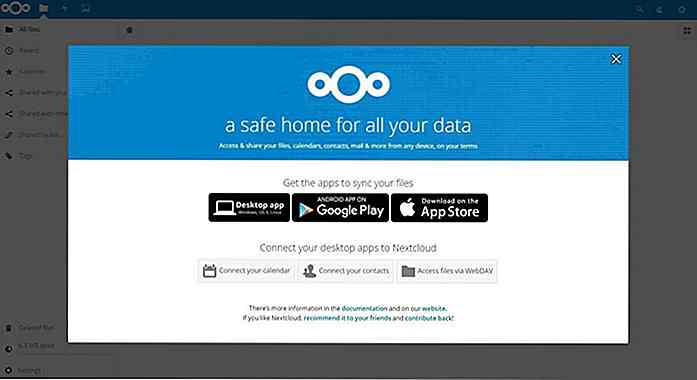 Eso fue todo. Ha creado con éxito su nube privada utilizando Nextcloud.
Eso fue todo. Ha creado con éxito su nube privada utilizando Nextcloud.Problemas de solución de problemas
1. Cargué el archivo pero no lo veo en mi servidor.
En este caso, es probable que su servidor no admita archivos suficientemente grandes para mostrar o almacenar el archivo que está cargando utilizando FTP o el Administrador de archivos. Por favor, verifique lo mismo cargando cualquier otro archivo de gran tamaño (> 60MB).
Si el servidor no admite archivos grandes para cargar el archivo de Nextcloud, puede extraer su archivo en su computadora y cargar el contenido extraído al público de su servidor directamente (public_html o htdocs) a través de FTP. Sin embargo, el archivo de Nextcloud tiene más de 12 mil archivos, por lo que también puede terminar en otro problema donde su servidor no admite realizar tantas solicitudes de carga.
2. En la página 'Comprobación de dependencia', dice el error de dependencias.
Si Nextcloud le informa acerca de algún problema en la página 'Comprobación de dependencia', entonces su servidor no admite todos los programas / paquetes necesarios para ejecutarlo. Eso significa que necesita encontrar otro servidor que admita Nextcloud.
3. Después de la página 'Comprobación de dependencia', se produce un error del servidor.
En tal caso, su servidor no admite archivos suficientemente grandes para permitir que el instalador descargue el archivo de Nextcloud o el servidor tiene menos tiempo de ejecución configurado, y el archivo de instalación de Nextcloud necesita más tiempo para completarse.
Puede profundizar en la configuración de su servidor y aumentar el límite de tiempo de ejecución de PHP a 300 segundos o más. Aquí hay un tutorial para ayudarte a lograrlo.
¿Qué hacer con Nextcloud?
Lo primero que hice fue verificar su configuración y personalizar las diversas opciones para cumplir con mis requisitos, especialmente las opciones de cifrado y seguridad. Luego experimenté con la carga de archivos y la comprobación de sus características.
 Cuanto más excaves en Nextcloud, más te gustará. Por ejemplo, puede ampliar su funcionalidad agregando aplicaciones desde su tienda de aplicaciones. Notará que tiene varias aplicaciones, tanto oficiales como de terceros, para agregar más funciones. Por ejemplo, puede agregar calendario, contactos, tareas, etc.
Cuanto más excaves en Nextcloud, más te gustará. Por ejemplo, puede ampliar su funcionalidad agregando aplicaciones desde su tienda de aplicaciones. Notará que tiene varias aplicaciones, tanto oficiales como de terceros, para agregar más funciones. Por ejemplo, puede agregar calendario, contactos, tareas, etc.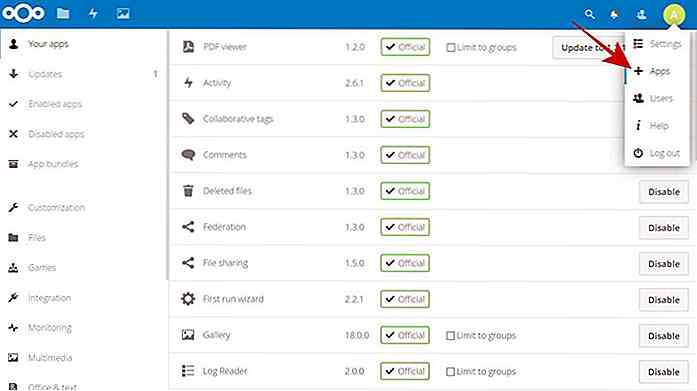 ¿Has logrado crear tu nube privada? ¿Qué hiciste primero con tu Nextcloud? Por favor, escriba sus comentarios como comentarios a continuación.
¿Has logrado crear tu nube privada? ¿Qué hiciste primero con tu Nextcloud? Por favor, escriba sus comentarios como comentarios a continuación.
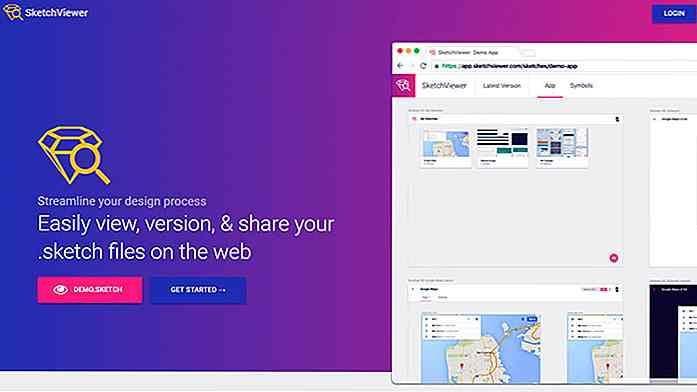
Vea y comparta sus maquetas de bocetos en línea con Sketch Viewer
Si hace un trabajo de diseño, entonces sabe lo difícil que es mantener el control de la versión . Los nombres de archivos basados en fechas pueden funcionar, pero a veces querrá un flujo de trabajo un poco más poderoso.Eso es lo que obtienes con Sketch Viewer, una aplicación web en línea creada para compartir vistas previas de archivos de Sketch y organizar versiones de archivos de Sketch. El sitio
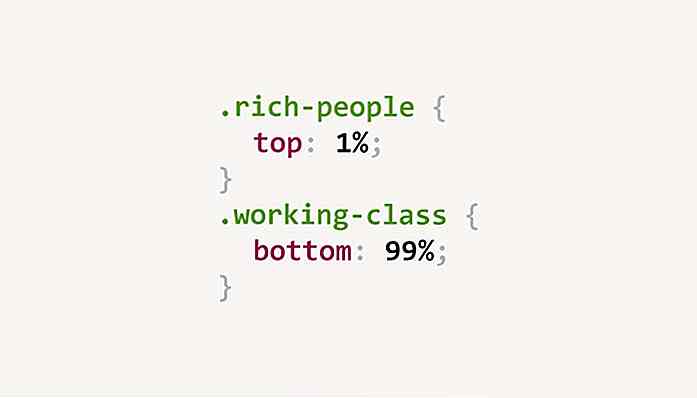
30 CSS Puns que demuestran que los diseñadores tienen un gran sentido del humor
El trabajo de un diseñador web puede ser muy doloroso y frustrante, pero también es una comunidad unida con un sano sentido del humor. Tomemos, por ejemplo, juegos de palabras CSS como el de la portada de esta publicación.De hecho, ¡probablemente obtengas esta verdad universal incluso si no eres un diseñador! Pue
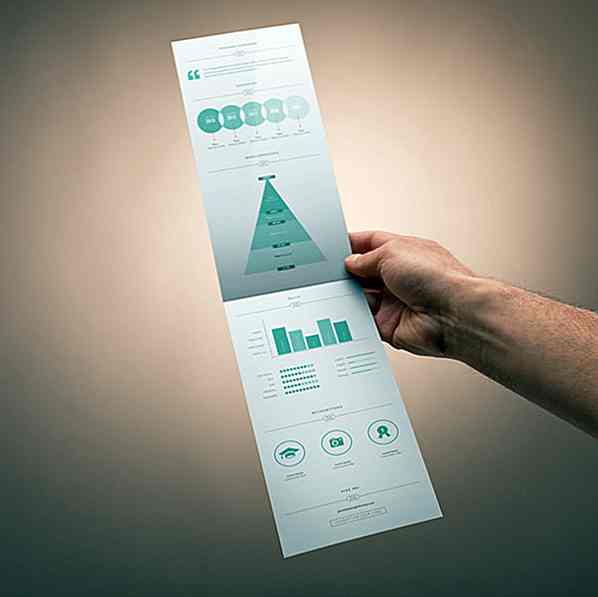
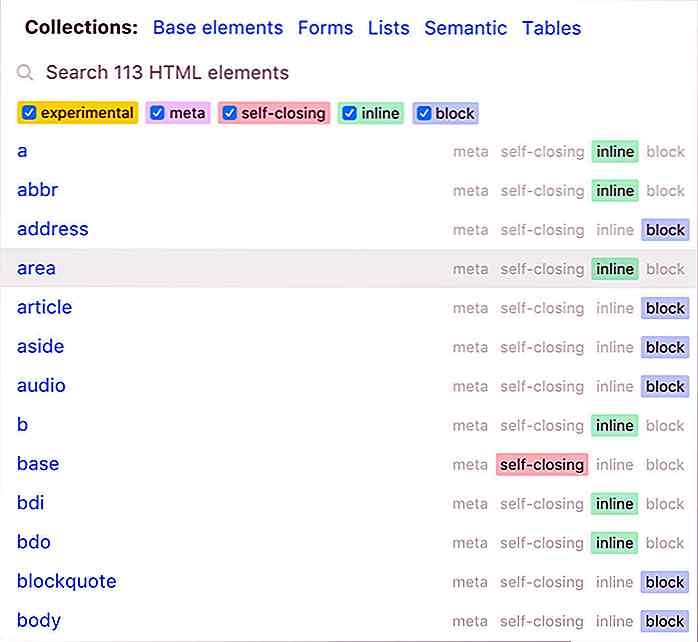

![45 hermosos lugares abandonados [fotos]](http://hideout-lastation.com/img/tech-design-tips/665/45-beautiful-abandoned-places.jpg)